Hai cancellato accidentalmente la cronologia chat di WhatsApp su iPhone e hai perso messaggi e allegati importanti? Segui semplicemente questa guida per recuperare facilmente i messaggi e gli allegati WhatsApp cancellati su iPhone, indipendentemente dal fatto che tu abbia un backup o meno.
Suggerimenti e trucchi per WhatsApp
Suggerimenti per il trasferimento di WhatsApp
Proprio come altre app di messaggistica istantanea, WhatsApp consente agli utenti iPhone di condividere cose interessanti con familiari e amici semplicemente inviando loro messaggi, immagini, video o altri allegati. Come uno degli utenti di WhatsApp, potresti chiederti come recuperare le chat di WhatsApp quando i messaggi vengono eliminati accidentalmente, l'iPhone viene perso o viene acquistato un nuovo iPhone.
Qui in questa guida ti aiuteremo a recuperare i messaggi WhatsApp cancellati sul tuo iPhone, inclusi i modelli più recenti di iPhone 15. Quindi puoi facilmente vedere i messaggi eliminati e recuperarli. Inoltre, puoi risolverenon è stato possibile ripristinare la cronologia chat di WhatsApp su iPhone.
Come posso recuperare i messaggi WhatsApp cancellati senza backup?
PhoneRescue per iOS: il miglior strumento di recupero dati per iPhone ti offre 3 modalità di recupero per garantire la più alta percentuale di successo nel recupero dei messaggi WhatsApp cancellati su iPhone: ripristino dal dispositivo iOS (anche senza alcun backup), ripristino dal backup iCloud e ripristino dal backup iTunes.
Se non riesci a ripristinare la cronologia chat di WhatsApp su iPhone o non riesci a trovare il backup di WhatsApp su iCloud, puoi recuperare direttamente i messaggi WhatsApp cancellati da iPhone senza backup. Inoltre, puoi scegliere di leggere i tuoi messaggi WhatsApp dai file di backup di iPhone. Prima del ripristino, puoi visualizzare in anteprima e leggere i messaggi WhatsApp, quindi scegliere quello(i) che devi ripristinare sul tuo iPhone. Supporta tutti i modelli di iPhone, inclusa la nuova serie iPhone 15.
Passaggi per recuperare WhatsApp cancellato su iPhone senza backup
Passaggio 1. Scarica gratuitamente PhoneRescue per iOS (o fai clic sul pulsante Download in basso), installalo e avvialo sul computer.
Passo 2. Collega il tuo iPhone al computer e seleziona Ripristina da dispositivo iOS. Lascia che PhoneRescue per iOS avvii la scansione del tuo iPhone facendo clic sul pulsante in basso a destra.
Scegli Ripristina da dispositivo iOS
Passaggio 3. Per impostazione predefinita, verranno selezionate tutte le categorie. Deseleziona l'opzione Seleziona tutto e quindi scegli WhatsApp. Fare clic su Ok per avviare la scansione.

Controlla WhatsApp senza backup
Passaggio 4. Al termine del processo, fare clic su WhatsApp e Allegati WhatsApp per visualizzare i messaggi eliminati e selezionare quello(i) che si desidera recuperare. Fai clic sul pulsante Al computer per recuperarli subito.
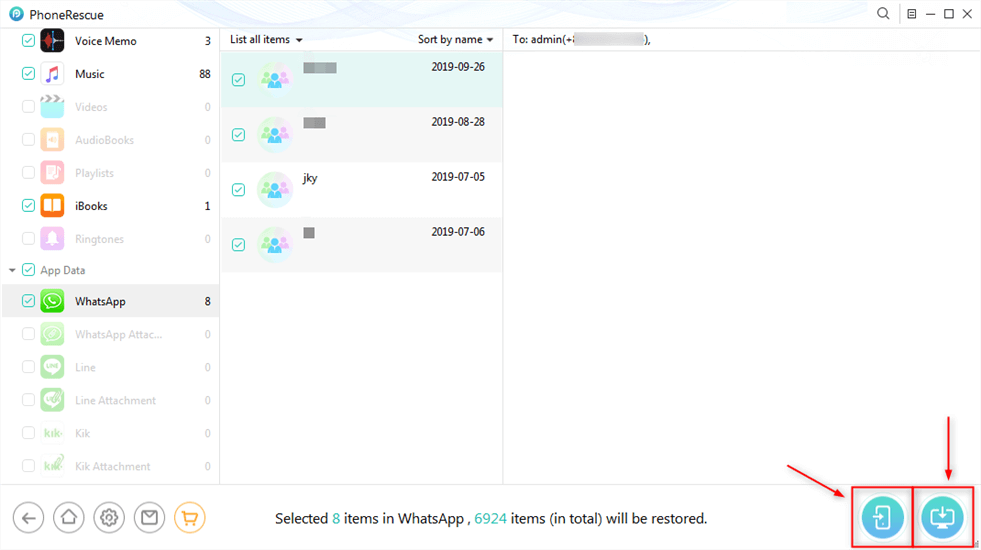
Seleziona Messaggi WhatsApp da ripristinare
Recupera gratuitamente i messaggi WhatsApp cancellati su iPhone
Prima di utilizzare il metodo per ripristinare WhatsApp cancellato su iPhone, devi prima eseguire il backup della cronologia chat di WhatsApp. Quindi, se hai già eseguito il backup conBackup iCloud o iTunes, puoi seguire i semplici passaggi seguenti per ripristinare il tuo WhatsApp:
1. Apri WhatsApp e vai su Impostazioni > Fai clic su Chat > Tocca Backup chat, qui puoi trovare quando è stato eseguito l'ultimo backup e assicurarti se è quello che ti serve.
2. Successivamente devi disinstallare WhatsApp sul tuo iPhone e reinstallarlo nuovamente.
3. Apri WhatsApp > Inserisci il tuo numero di telefono e fai clic su Fine, troverai l'opzione di ripristino attivata.
4. Tocca Ripristina cronologia chat e inizierà il processo di ripristino.
5. Attendi il completamento del processo, quindi potrai controllare la cronologia chat su WhatsApp.
Recupera i messaggi WhatsApp cancellati su iPhone da iCloud
Se i tuoi messaggi WhatsApp vengono sovrascritti, non puoi utilizzarlimetodo 1per recuperarli. In questa situazione, puoi provare a recuperare la chat WhatsApp cancellata dal backup di iTunes o dal backup di iCloud. Inoltre, PhoneRescue per iOS può aiutarti a ripristinare i dati di WhatsApp dal backup dell'iPhone senza cancellare i dati correnti. Più di ogni altra cosa, ti consente di accedere e visualizzare in anteprima i dettagli del backup in modo da poter ripristinare selettivamente ciò che desideri veramente.
Ora vediamo come trovare WhatsApp dal backup di iCloud:
IMPARENTATO:Come recuperare foto, video e messaggi cancellati da Snapchat (2023)
Passaggio 1. Scarica gratuitamente PhoneRescue per iOS sul tuo computer > Fai clic su Ripristina da iCloud. Puoi anche scegliere Ripristina da backup, i passaggi sono simili.
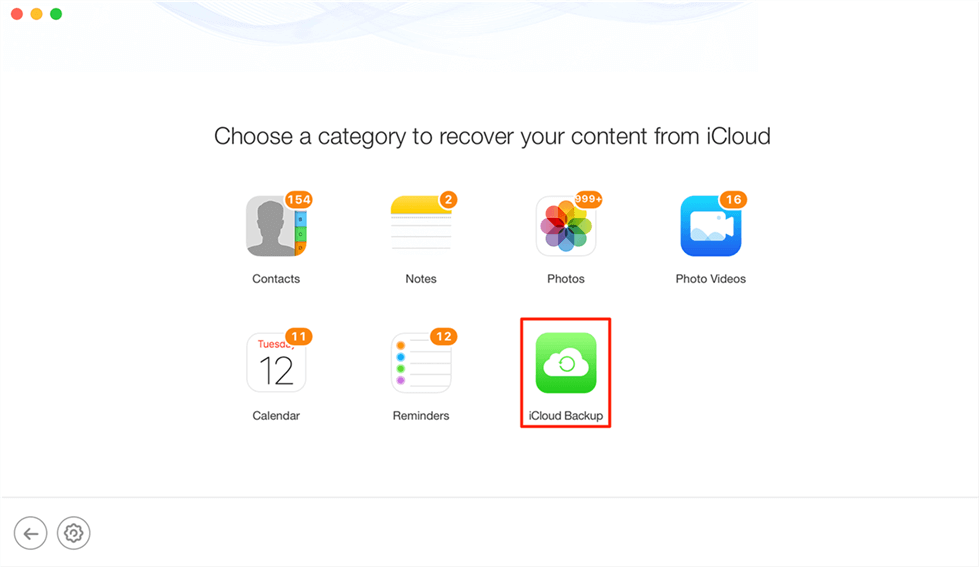
Scegli Backup iCloud
Passaggio 2. Accedi al tuo account iCloud > Seleziona Backup iCloud e continua.
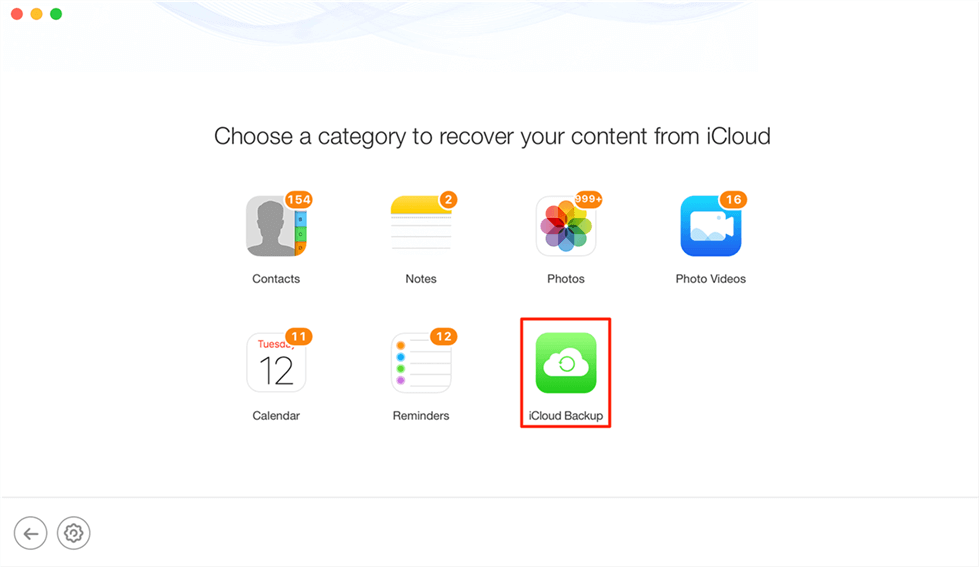
Scegli Backup iCloud
Passaggio 3. Qui vengono mostrati i dati che possono essere recuperati. Controlla la categoria WhatsApp.
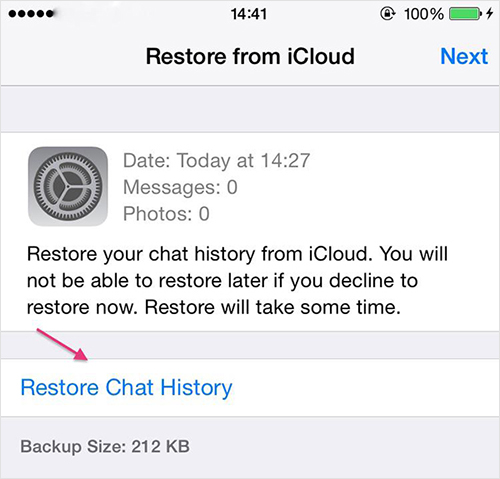
Come recuperare i messaggi WhatsApp cancellati da iCloud
Passaggio 4. Seleziona le chat di WhatsApp che ti servono e fai clic su Su Mac per ripristinarle su un computer. Oppure collega il tuo (nuovo) iPhone tramite un cavo USB e fai clic su Su iPhone.

Seleziona Chat di WhatsApp da ripristinare
Come recuperare i contatti WhatsApp cancellati su Android >
Come recuperare le chat archiviate su WhatsApp
Di solito puoi archiviare messaggi di testo o chat di WhatsApp sul tuo iPhone per garantire la privacy dei dati. Se hai bisogno di recuperare le chat archiviate ma non riesci a trovare le chat archiviate su WhatsApp, leggi i passaggi seguenti:
1. Apri WhatsApp e fai clic sulla scheda Chat.
2. Fare clic su Chat archiviate. Qui puoi visualizzare le chat o i gruppi archiviati.
3. Individua la chat che desideri annullare l'archiviazione.
4. Scorri verso sinistra e fai clic su Annulla archiviazione.

Recupera la chat archiviata in WhatsApp
Come eseguire facilmente il backup e il ripristino di WhatsApp su iPhone
È possibile recuperare i dati mancanti con i metodi sopra indicati. Indica inoltre che il backup regolare del dispositivo eliminerebbe molti problemi di perdita di file. Qui, ci piacerebbe farti conoscere AnyTrnas, che supporta una soluzione rapida e sicura per eseguire il backup di WhatsApp sul tuo iPhone e ripristinare il backup in un secondo momento. Per il ripristino di WhatsApp, puoi ripristinare WhatsApp non solo dal backup locale, ma anche dal backup di Google Drive su iPhone.
Inoltre, ti consente di sincronizzare WhatsApp tra iPhone e trasferire WhatsApp da Android al nuovo iPhone. Segui i passaggi seguenti per eseguire il backup di WhatsApp e trasferire facilmente WhatsApp da Android/iPhone a iPhone:
- Scarica AnyTrans ed eseguilo sul tuo computer > Collega il tuo dispositivo (sono supportati iPhone e Android) al computer tramite un cavo USB.
- Fare clic suGestore dei messaggi social, qui puoi vedere tre opzioni per WhatApp: Effettua il backup di WhatsApp, Trasferisci WhatsApp da iPhone o Android a iPhone e Ripristina WhatsApp.
- Qui prendiamoWhatsApp sul dispositivoad esempio, cliccaci sopra.
- Seleziona il telefono Android e l'iPhone di destinazione.
- Fare clic suProssimopulsante per trasferire i messaggi WhatsApp su iPhone.

Scegli WhatsApp sul dispositivo
La linea di fondo
Per i messaggi WhatsApp persi accidentalmente puoi provare i metodi sopra indicati per recuperarli. Inoltre, PhoneRescue per iOS ti consente di recuperare senza backup e scansionare la cronologia chat di WhatsApp cancellata dal backup di iCloud o iTunes. Puoi sicuramente provarlo! Se hai ulteriori suggerimenti per recuperare WhatsApp, sentiti libero di lasciare i tuoi commenti qui sotto.
